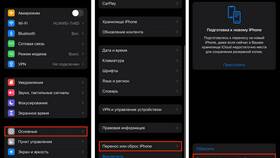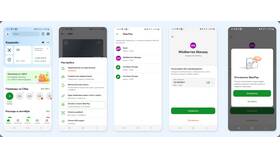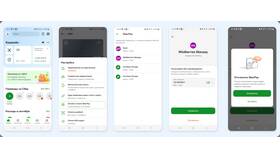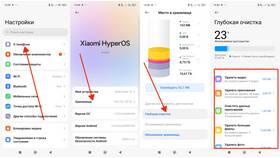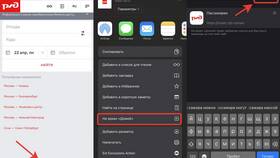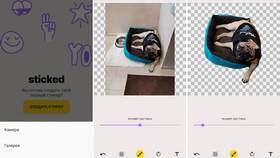При переходе с Android на iPhone важно правильно перенести все важные данные, включая контакты, фотографии и приложения. Рассмотрим несколько эффективных способов миграции между разными операционными системами.
Содержание
Способы переноса данных
| Метод | Что переносит |
| Приложение "Перенос на iOS" | Контакты, сообщения, фото, учетные записи |
| Google Аккаунт | Контакты, календарь, почта, заметки |
| Облачные сервисы | Фото, документы, медиафайлы |
Использование приложения "Перенос на iOS"
Подготовка устройств
- Убедитесь, что на Android версия 4.0 и выше
- Подключите оба устройства к зарядке
- Подключитесь к Wi-Fi на обоих устройствах
Процесс переноса
- На iPhone выберите "Перенести данные с Android"
- На Android установите приложение "Перенос на iOS"
- Введите код с iPhone на Android-устройстве
- Выберите данные для переноса
- Дождитесь завершения процесса
Перенос через Google Аккаунт
| Данные | Инструкция |
| Контакты | Синхронизация через настройки iPhone |
| Почта | Добавление аккаунта в настройках |
| Календарь | Включение синхронизации в настройках |
Перенос фотографий и медиафайлов
Через Google Фото
- Установите Google Фото на Android
- Загрузите все фото в облако
- Установите Google Фото на iPhone
- Войдите в тот же аккаунт
Через компьютер
- Подключите Android к компьютеру
- Скопируйте файлы на жесткий диск
- Подключите iPhone и перенесите файлы через iTunes
Перенос сообщений
- SMS: используйте приложения типа iSMS2droid
- WhatsApp: создайте резервную копию в Google Drive
- Telegram: войдите в тот же аккаунт
- Viber: используйте функцию переноса чатов
Перенос приложений
| Тип приложений | Решение |
| Социальные сети | Вход в существующий аккаунт |
| Игры | Проверьте поддержку синхронизации |
| Банковские | Переустановка и повторная привязка |
Проблемы и решения
Не все данные перенеслись
- Проверьте подключение к интернету
- Убедитесь в достаточном месте на iPhone
- Попробуйте переносить данные по категориям
Ошибки при переносе
- Перезагрузите оба устройства
- Обновите приложения до последней версии
- Попробуйте альтернативный способ переноса
Заключение
Перенос данных с Android на iPhone требует поэтапного подхода и использования нескольких методов для разных типов информации. Наиболее важные данные лучше переносить через официальное приложение Apple, а остальные - через облачные сервисы и синхронизацию аккаунтов. Для полного переноса может потребоваться несколько часов в зависимости от объема данных.